Обратный звонок
Заявка на обратный звонок
Добавление Google Analytics на WordPress
Как добавить Google Analytics на WordPress?
Google Analytics — это бесплатный сервис, который собирает информацию о посещениях пользователей вашего сайта. Без него вы не сможете вести статистику. В этой статье вы узнаете:
В регистрации выберите настройки и напишите свой никнейм.
- Как зарегистрироваться в сервисе Google Analytics;
- Как настроить Гугл Аналитикс под ваш сайт;
- Куда вставлять код;
- Как вставить код в шапку и подвал сайта;
- Как добавить Гугл Аналитик на WordPress с помощью плагина.
В регистрации выберите настройки и напишите свой никнейм.
Далее выберите, что вам нужно. В нашем случае мы выберем анализ нашего веб-сайта. Если вы хотите отслеживать посещаемость приложения — выберите второй вариант.

Следующий пункт это настройка ресурса. Здесь вы напишете название и адрес своего сайта, выберете отрасль. Я к примеру выберу автомобили. Дальше кликайте на часовой пояс и нажмите Создать.
После того, как вы нажали на кнопку Создать, вам нужно ознакомиться с пользовательским соглашением и принять условия. Обычное дело, даже не читайте.
Как только вы примите условия пользовательского соглашения, вас перекинет в окно, где будут показаны данные вашего Гугл Аналитика. Во вкладе Администратор вы можете увидеть ваш идентификатор отслеживания и сам код. Ваша задача скопировать кодировку. Идентификатор отслеживания будет в форме UA — XXXXXX-X.
Как только вы примите условия пользовательского соглашения, вас перекинет в окно, где будут показаны данные вашего Гугл Аналитика. Во вкладе Администратор вы можете увидеть ваш идентификатор отслеживания и сам код. Ваша задача скопировать кодировку. Идентификатор отслеживания будет в форме UA — XXXXXX-X.
Добавляем код Google Analytics на WordPress — Вариант 1
Осталась последняя задача — добавление кода в файлы header.php или в footer.php. Рекомендуют добавлять код в header.php, потому что в шапке сайта Гугл Аналитикс будет срабатывать раньше и Вы не пропустите моментальные посещения (меньше секунды). Но честно сказать, я стараюсь добавлять счетчики и скрипты как можно ниже для ускорения сайта. На практике проблем с отслеживанием не возникало.
Добавление кода в шапку сайта — header
Если вы хотите внести код в файл header.php, то код должен находиться между тегами <head> Код Гугл Аналитика</head>.
У вас должно быть примерно так. Помните, что у каждого код уникальный. У каждого кода будет специальный идентификатор отслеживания.
Добавление кода в шапку сайта — header
Если вы хотите внести код в файл header.php, то код должен находиться между тегами <head> Код Гугл Аналитика</head>.
У вас должно быть примерно так. Помните, что у каждого код уникальный. У каждого кода будет специальный идентификатор отслеживания.
Добавление кода в подвал сайта — footer
Если вы все же решились не заносить код в шапку сайта, а хотите разместить в подвале, то код должен находиться между тегами <body>Код Гугла Аналитика </body>.
Должно быть так. Смотрите скриншот ниже.
Если вы все же решились не заносить код в шапку сайта, а хотите разместить в подвале, то код должен находиться между тегами <body>Код Гугла Аналитика </body>.
Должно быть так. Смотрите скриншот ниже.
Как добавить Google Analytics на WordPress с помощью плагина — Вариант 2
Если вы не хотите пользоваться ручным способом добавления кода или считаете это слишком сложным, то есть специальный плагин, который самостоятельно все настраивает.
Чтобы добавить плагин перейдите в раздел Плагины.
После выберите кнопку Добавить новый.
Далее в строке поиска напишите Google Analytics и найдите нужный вам плагин. Снизу будет кнопка Установить. Жмите на нее. Для примера возьмем плагин GA Google Analytics.
Чтобы добавить плагин перейдите в раздел Плагины.
После выберите кнопку Добавить новый.
Далее в строке поиска напишите Google Analytics и найдите нужный вам плагин. Снизу будет кнопка Установить. Жмите на нее. Для примера возьмем плагин GA Google Analytics.
После установки плагина, он появится слева в панели управления wordpress и в общем списке плагинов. Авторизируйте его.
После авторизации, перейдите в настройки плагина.
В открывшимся окне перейдите в раздел Plugin Settings.
После авторизации, перейдите в настройки плагина.
В открывшимся окне перейдите в раздел Plugin Settings.
В настройках плагина вставьте код, который скопировали. А так же выставите настройки. Настройки можете выставить, как на скриншоте.
Далее сохраните изменения.
После установки и настройки плагина, нужно какое-то время подождать.
Вот и все. Google Analytics подключен в Вашему сайту!
Далее сохраните изменения.
После установки и настройки плагина, нужно какое-то время подождать.
Вот и все. Google Analytics подключен в Вашему сайту!

Dosite24
Dosite24
Услуги вебмастера
Разработка и продвижение ресурсов различной тематики
Нажимая на кнопку, вы даете согласие на обработку персональных данных и соглашаетесь c политикой конфиденциальности
